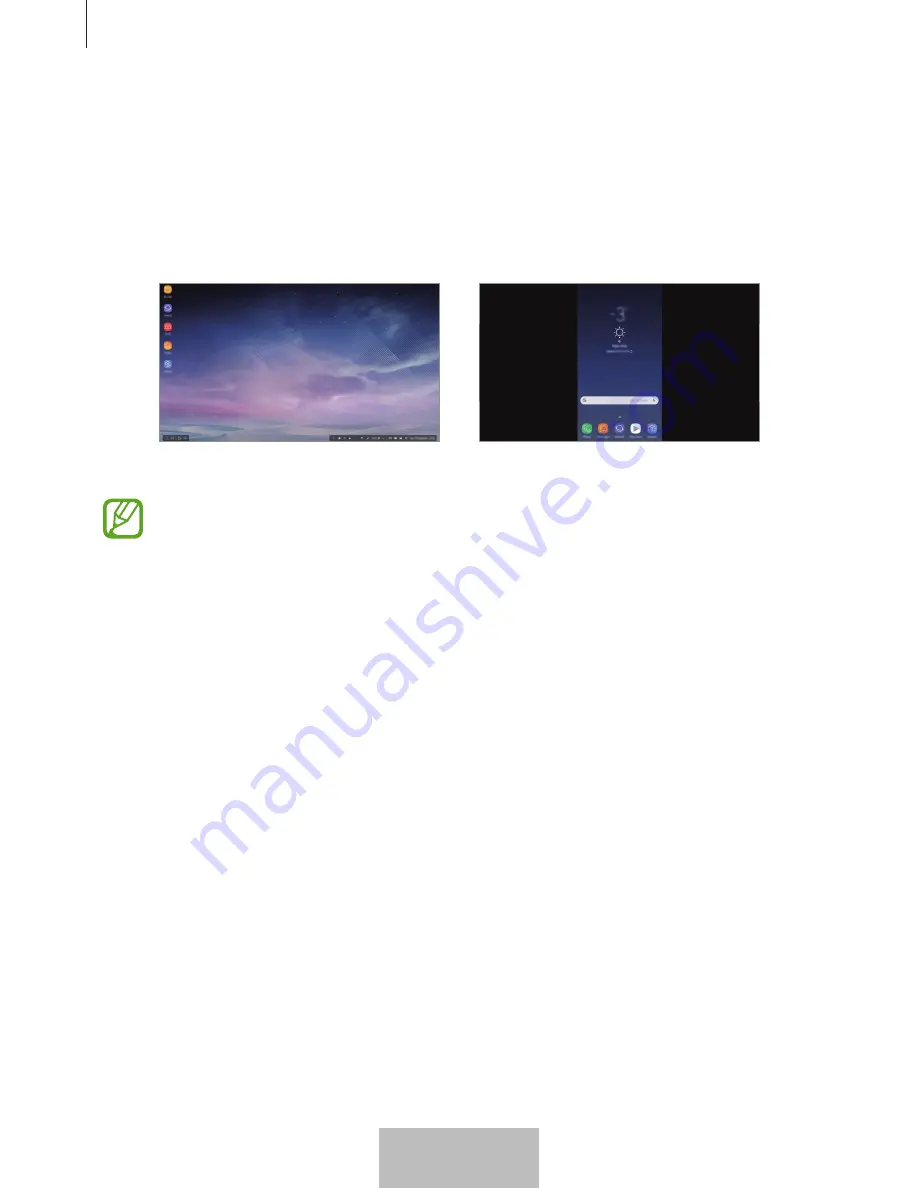
Multimedijos doko naudojimas
8
4
Pasirinkite norimą naudoti ekrano režimą. Galite pasirinkti „Samsung DeX“ režimą arba
ekrano dubliavimo režimą.
•
PALEISTI „SAMSUNG DeX“
: mobiliojo prietaiso ekranas išsijungs ir atsiras prijungto TV
arba monitoriaus darbalaukio režime.
•
ĮJUNTI EKRANO DUBLIAVIMĄ
: toks pats ekranas kaip mobiliajame prietaise pasirodys
prijungtame TV arba monitoriuje.
„Samsung DeX“ režimas
Ekrano dubliavimo režimas
•
Ekrano režimas, kurį pasirinksite pirmą, bus taikomas vėlesniems prisijungimams.
Daugiau informacijos žr.
Ekrano režimo keitimas
.
•
Jei norite naudoti klaviatūrą arba pelę, prijunkite jas naudodamiesi multimedijos doko
USB prievadais arba „Bluetooth“ ryšiu. Daugiau informacijos žr.
Valdymas naudojant
išorinę klaviatūrą ir pelę
.
•
Prieinamos funkcijos gali skirtis priklausomai nuo mobiliojo prietaiso. Daugiau
informacijos apie multimedijos doką galite peržiūrėti „Samsung“ interneto svetainės
įvado dalyje.
Lietuvių kalba
8
Summary of Contents for DeX Pad
Page 1: ...www samsung com User Manual 02 2018 Rev 1 0 DeX Pad EE M5100 ...
Page 676: ...1 入门指南 简介 通过多媒体底座连接到电视或显示器 您可以在更宽大的屏幕上使用移动设备的功 能 您还可以连接附近的设备 例如键盘或鼠标 简体中文 1 ...
Page 687: ...使用多媒体底座 12 2 轻轻地将多媒体底座和移动设备上下移动 如果移动设备屏幕的方向已正确调整 移动设备屏幕的右上角将出现 图标 简体中文 12 ...
Page 699: ...1 開始使用 簡介 透過多媒體底座 您可連接至電視或螢幕以於大螢幕上使用您的行動裝置 也可連 接至附近的裝置 如鍵盤或滑鼠等 繁體中文 台灣 1 ...
Page 710: ...使用多媒體底座 12 2 將多媒體底座與行動裝置同時上下輕移 若您的行動螢幕裝置方向未經正確校準 圖示將顯示於行動裝置螢幕的右上 方 繁體中文 台灣 12 ...
Page 770: ...제품 사용하기 11 2 위아래로 가볍게 한번 움직여 주세요 화면 방향이 바르게 전환되면 화면 오른쪽 상단에 아이콘이 나타납니다 한국어 9 ...






























